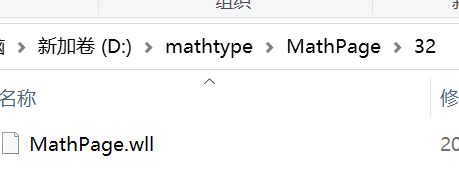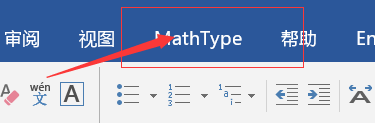mathtype6.9 添加到 Word2016 中(解决Word快速选项卡中两个mathtype问题) |
您所在的位置:网站首页 › mathtype变灰色 › mathtype6.9 添加到 Word2016 中(解决Word快速选项卡中两个mathtype问题) |
mathtype6.9 添加到 Word2016 中(解决Word快速选项卡中两个mathtype问题)
|
1. 安装mathtype
去官网下载https://www.mathtype.cn/xiazai.html 默认安装即可,也可自行修改安装地址(要记得自己安装的位置,一会儿要用)。 安装后打开Word2016,会提示错误缺少MathPage.wll文件,不用管它,叉掉就好。 2.查看自己的office版本1.确认office是32为还是64位,如下图所示,点击关于Word查看 
2.确认\root\Office16\STARTUP的地址,并打开该文件夹。 打开Word,按顺序打开【文件】——【选项】——【高级】——【常规】——文件位置
点击 【启动】——【修改】,然后复制出现的文件地址
取消(点修改只是为了复制地址),退出。
打开我的电脑,复制地址,打开文件夹。
1.从MathType安装路径中找到MathType\MathPage\32中的MathPage.wll,复制到 \root\Office16\STARTUP;(如果是64位用户,需要在MathType\MathPage\64去找MathPage.wll文件)
2.打开Office word, 依次选择文件, 选项, 信任中心, 信任中心设置, 受信认位置,在右侧选择添加新位置, 将在步骤2.2中找到的\root\Office16\STARTUP路径加入其中,选择确定 。
3. 重启word,观察是否能正常使用。若能即可 若不能,依然出现警告,则关掉Word,卸载mathtype(不要删除安装位置),之后再之前的安装位置重新安装。 再次打开Word即可使用。
注:有些博客中说要除了复制MathPage.wll外,还要复制以下文件,笔者发现并不需要,而且复制后会导致在Word快速工具栏中出现两个mathtype选项。
|
【本文地址】
今日新闻 |
推荐新闻 |